苹果手机怎么连接到电脑上的itunes 苹果手机连接电脑后如何进行iTunes的设置
苹果手机是一款功能强大且备受欢迎的智能手机,利用其与电脑的连接,用户能够更加便捷地管理手机中的各种数据,其中连接苹果手机到电脑上的iTunes是一个必不可少的工具,它不仅可以实现数据的同步与备份,还提供了丰富的应用程序和媒体资源。苹果手机连接电脑后如何进行iTunes的设置呢?接下来我们将一一介绍这些操作步骤,帮助您轻松掌握。无论是新手还是老手,通过以下的指南,您都能够充分利用iTunes的功能,更好地管理您的苹果手机。
具体步骤:
1.首先电脑要已经安装好了iTunes,如果没有安装的话。可以到网上去下载最新版的iTunes,如图所示。本文不介绍安装iTunes的步骤,安装步骤很简单,按照提示安装即可。

2.电脑安装好iTunes后,需要重启电脑,电脑重启后,打开iTunes,如图所示。
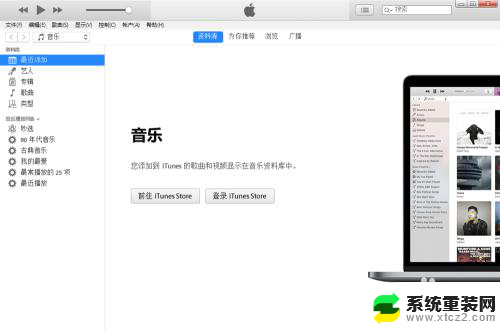
3.然后用iPhone自带的数据线将手机和电脑连接,连接成功后。iTunes左侧菜单会出现你的设备,如图所示。
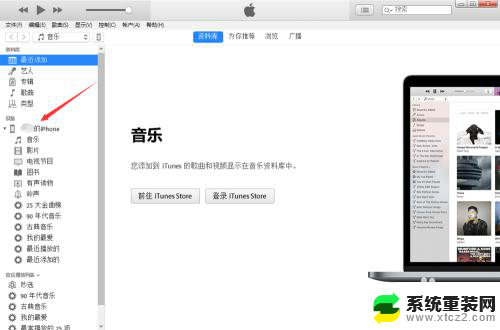
4.如果想获取更多的视频和音乐可以登陆iTunes Store,如图所示。
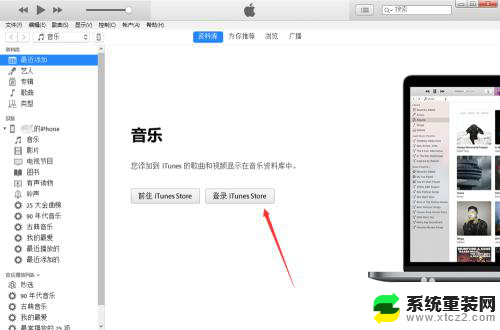
5.登录到iTunes Store,需要输入你手机的appId和对应的密码,如图所示。
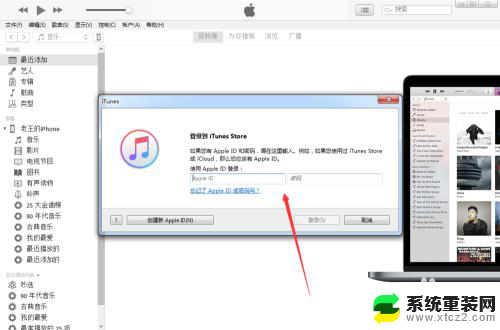
6.新安装的iTunes,可能会遇到如下图的问题,提示网络连接超时。

7.按照网上的说法,先关掉itunes。删除C盘下Documents and Settings下面Application Data\Apple Computer\iTunes目录下的iTunesPrefs.xml文件,然后重启itunes,就可以连接到iTunes Store了。
以上是关于如何将苹果手机连接到电脑上的iTunes的全部内容,如果您遇到这种情况,您可以按照以上方法进行解决,希望这些方法能对大家有所帮助。
苹果手机怎么连接到电脑上的itunes 苹果手机连接电脑后如何进行iTunes的设置相关教程
- 苹果手机电脑怎么连接 苹果手机连接到电脑的设置
- 苹果手机热点电脑无法连接到网络 苹果iPhone手机开热点无法连接电脑怎么解决
- 苹果手机投屏镜像没反应 苹果手机怎么连接电脑进行投屏
- 电脑连苹果手机热点连不上 苹果iPhone手机开热点电脑无法连接解决方法
- 苹果手机备份到苹果电脑 用什么方法可以将苹果手机上的所有东西备份到电脑
- 苹果耳机可配对电脑吗 苹果耳机连接电脑的方法
- 苹果无线蓝牙耳机怎么连接手机 苹果蓝牙耳机连接手机的步骤
- 苹果手机怎么电脑传输文件 苹果手机连接电脑传输教程
- 苹果鼠标如何连接windows电脑 苹果鼠标连接Windows电脑教程
- 安卓和苹果的蓝牙能连接吗 苹果手机和安卓手机蓝牙连接方法
- 联想笔记本怎样连耳机 联想小新蓝牙耳机连接方法
- 笔记本的显卡怎么看 笔记本电脑显卡怎么选择
- u盘满了导致无法使用 U盘容量已满无法打开
- 电脑锁屏时间短怎么弄时长 电脑锁屏时间调整
- 电脑桌面自动排序怎么设置 桌面图标排序方式设置方法
- 电脑程序停止工作怎么修复 电脑出现该程序已停止工作如何解决
电脑教程推荐